Este artículo está diseñado para ayudarte a navegar a través del proceso de configuración bancos, asegurándote de tener todo en orden para que tu experiencia escolar sea lo más fluida posible.
Para comenzar realiza los siguientes pasos.
- En el Menú Finanzas dirígete hasta la pestaña de Configuración Avanzada y da clic en Bancos.
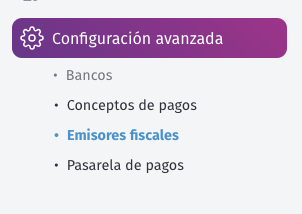
- Si en tu institución ya se han dado de alta emisores fiscales, en esta vista podrás encontrar todos los que han sido registrados. Para crear uno nuevo da clic en
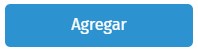
- Se abrirá un nuevo formulario, en primera instancia seleccionar en la lista predeterminada el banco correspondiente, incluso puedes elegir OXXO.
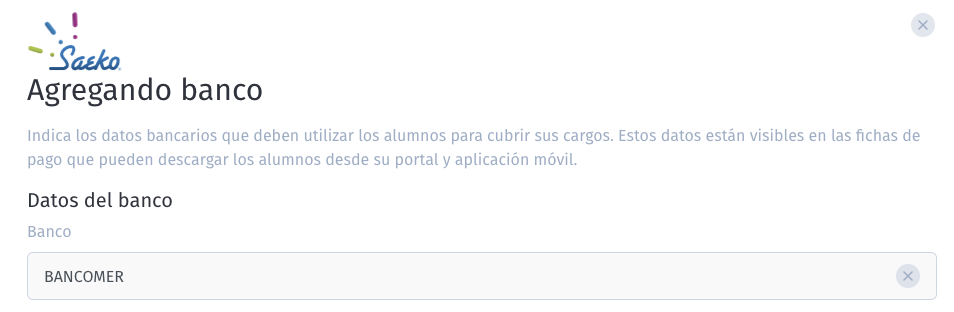
- Lo siguiente es elegir el tipo de referencia, aquí solo puedes seleccionar 1, de esta manera se determinará si quieres que la ficha incluya:
- Referencia. Esta opción mostrará exclusivamente la referencia correspondiente al alumno. Es una elección sencilla y directa, ideal para quienes buscan simplicidad y claridad en la identificación de pagos.
- Referencia + Dígito Verificador. Al elegir esta opción, la ficha de pago incluirá la referencia del alumno junto con un dígito verificador adicional. Este enfoque proporciona una capa adicional de seguridad y precisión en la identificación de pagos, minimizando posibles errores.
- Línea de Captura: Solo está disponible en caso que de haber adquirido esta funcionalidad con tu banco. No obstante, optar por la línea de captura implica que la ficha de pago contendrá un código completo que combina la referencia del alumno, el dígito verificador y posiblemente otros datos relevantes. Esta opción es particularmente útil para sistemas más avanzados y automatizados, ya que facilita la lectura y procesamiento electrónico de la información.
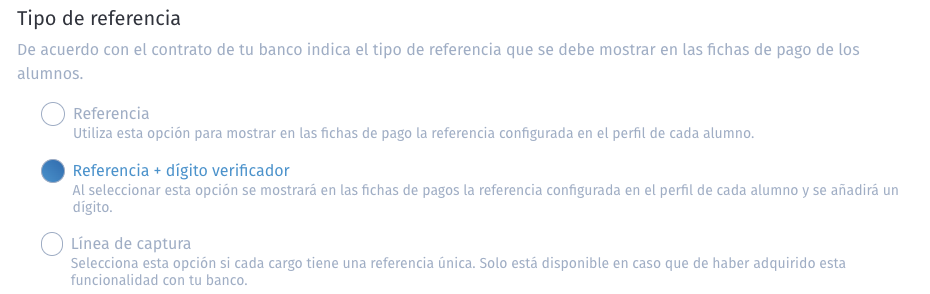
- En caso de seleccionar Linea de Captura deberás llenar los datos del algoritmo, los cuales son Constante y Año a 4 dígitos.

- Es momento de agregar los datos adicionales, para facilitar este paso Saeko cuenta con una tabla con la que podrás tener mayor visibilidad. Por default incluye el tipo de referencia que hayas seleccionado anteriormente, por otro lado puedes incluir datos como Fecha límite de pago, CLABE, número de cuenta y más. En caso de querer agregar uno nuevo da clic en
 debajo de tabla y se añadirá una nueva fila, en caso de querer borrar un dato ocupa el icono en forma de botón de basura que se encuentra en la columna Acciones.
debajo de tabla y se añadirá una nueva fila, en caso de querer borrar un dato ocupa el icono en forma de botón de basura que se encuentra en la columna Acciones. 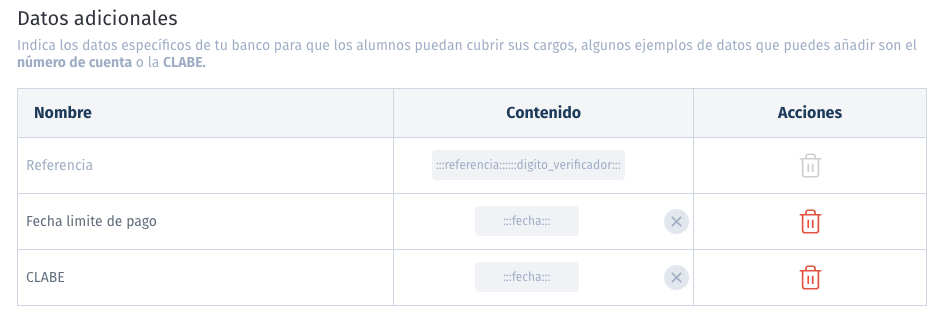
- Agrega a que escuelas están relacionadas a este banco, esto permite que esta configuración aplique para varias escuelas y no tener que hacer una configuración por cada una. Para ello, comienza a capturar el nombre de la escuela, realiza la elección de acuerdo a tus requerimientos y guarda.
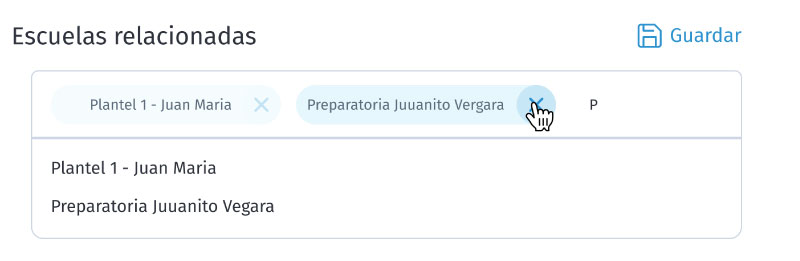
- Finalmente da clic en
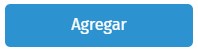 para guardar el banco.
para guardar el banco.
Una vez guardado el banco podrás visualizar la información, aquí podrás realizar lo siguiente:
- Da clic en
 en caso de que necesites realizar cambios en la información registrada.
en caso de que necesites realizar cambios en la información registrada. - Da clic en
 para poder borrar definitivamente la configuración del banco, recuerda que esta acción es irreversible.
para poder borrar definitivamente la configuración del banco, recuerda que esta acción es irreversible. 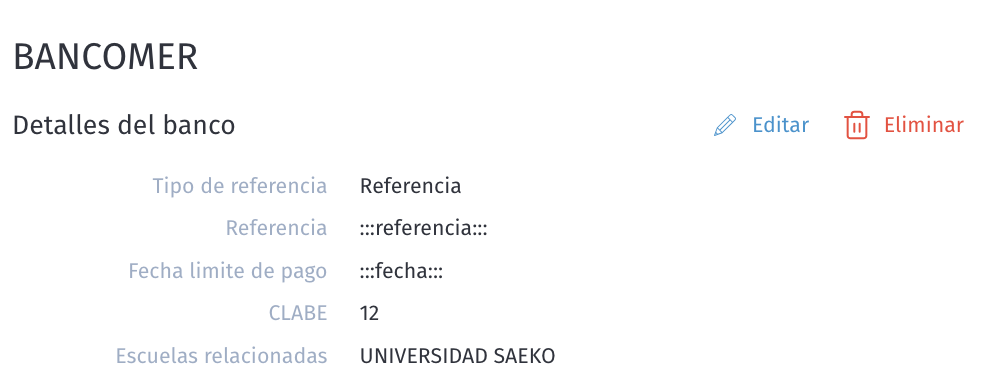
- Listo, repite el proceso por cada banco que desees añadir.